- トップ>
- イラストレーターの使い方>
- スレッドテキストオプション
Illustrator CS5 のスレッドテキストの使い方
パス上文字オプションの続きです。Adobe Illustrator CS5(アドビ イラストレーター CS5)の使い方を理解するために、メニューバー「書式」に収録された機能を見てみたいと思います。

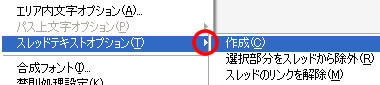
Adobe Illustrator CS5 * オブジェクト間のスレッドテキストの設定
メニューバー「書式」のスレッドテキストオプションでは、テキストをスレッド(継続)したオブジェクトを作成することができます。
テキストエリアやパスをリンクすることで、続けてテキストを表示することができます。
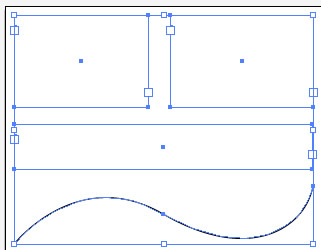
文字ツールでテキストエリアを3つ定義しました。
スポンサーリンク
ペンツールでパスを描きました。
選択ツールでまとめて選択します。
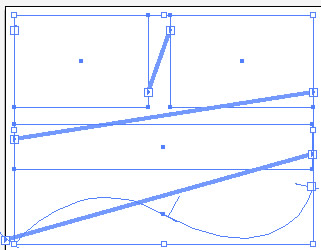
「書式」-「スレッドテキストオプション」-「作成」を選択すると、スレッド入力ポイントとスレッド出力ポイントがリンクされます。
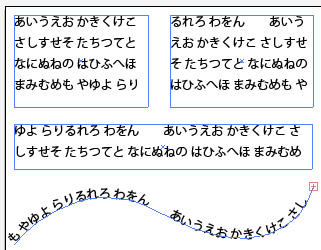
テキストを入力すると、スレッド(継続)して入力されることが確認できます。
スレッドテキストの作成は、マウス操作でも可能です。
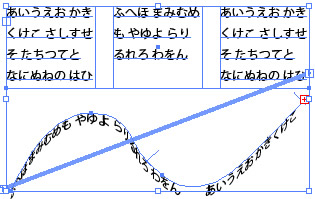
「書式」-「エリア内文字オプション」からエリア内文字オプションダイアログボックスを表示して、テキストの段組を作成・調整することも可能です。上の画像は、列の段数を3とした例です。
書式のパス上文字オプションダイアログボックスでは、効果やパスの位置を調整できます。上の画像は、効果を歪み・パスの位置をアセンダとした例です。
スレッド出力ポイントに赤のプラスマークが表示される場合は、テキストに続きがあり非表示になっていることを表しています。
選択部分をスレッドから除外とは、選択中のオブジェクトのみスレッドから除外する機能です。スレッドのリンクを解除を選択すると、リンクは解除されますがテキストはそのまま残ります。


Adobe Illustrator CS5 * 合成フォントの作成
メニューバー「書式」の合成フォントでは、日本語フォントと欧文フォントの組み合わせといったような合成フォントを作成することができます。合成フォントの新規作成は、合成フォントダイアログボックスから行います。
禁則処理設定では、禁則処理(行頭・行末に入力されないようにする文字/行を分けないようにする文字の設定)を禁則処理設定ダイアログボックスから行います。
禁則処理設定ダイアログボックスでは、行頭禁則文字・行末禁則文字・ぶら下り文字・分離禁止文字を設定することができます。
文字組みアキ量設定では、文字の配置間隔を調整することができます。例えば、和文字や特殊文字の間隔を調整します。調整は、文字組みアキ量設定ダイアログボックスから行います。
スポンサーリンク